Manual de integração Soft-Rom/ esocial
|
|
|
- Cláudia Braga Galindo
- 6 Há anos
- Visualizações:
Transcrição
1 Manual de integração Soft-Rom/ esocial
2 Sumário 1. PROCEDIMENTOS PARA ATUALIZAÇÃO DO SR-FOLHA INFORMAÇÕES GERAIS CRONOGRAMA E PRAZOS Empresa com faturamento maior que R$ 78 Milhões Empresa com faturamento menor que R$ 78 Milhões Órgãos Públicos Prazo de envio EVENTOS Iniciais Tabelas Básicas Eventos Não Periódicos Eventos Periódicos PARAMETRIZAÇÃO SOFT-ROM Certificado Digital S-1000: Informações do Empregador/Contribuinte/Órgão Público S-1005: Tabela de Estabelecimentos, Obras ou Unidades de Órgãos Públicos S-1010: Tabela de Rubricas S-1020: Tabela de Lotações Tributárias Configurar Lotações Tributárias para empresas Configurar Lotações Tributárias para tomadores de serviços Informações de Processos Judiciais Configurar a lotação tributária no cadastro de funcionário S-1030: Tabela de Cargos/ Empregos Públicos S-1050: Tabela de Horários/ Turnos de Trabalho S-1070: Tabela de Processos Administrativos/Judiciais TRANSMITINDO AS INFORMAÇÕES PARA O ESOCIAL FONTES... 24
3 1. PROCEDIMENTOS PARA ATUALIZAÇÃO DO SR-FOLHA Está disponível na área restrita do cliente Soft-Rom a atualização do sistema SR-Folha que contempla a exportação da primeira fase do esocial para empresas que tem faturamento menor que R$ 78 Milhões, no qual deverão ser exportadas as informações sobre os estabelecimentos e as tabelas básicas. É fundamental que o usuário faça um backup de sua base de dados antes de efetuar a atualização do sistema. Para fazer o backup, o usuário deverá fechar todos os sistemas em todas as máquinas, e na máquina servidora do banco de dados da Soft-Rom o usuário irá abrir um único sistema, entrar em qualquer empresa e clicar no menu Utilitários, Backup/ Restore e clicar no botão Backup. Após efetuar o backup o usuário poderá fazer o processo de atualização normalmente, entrando no site da Soft-Rom com seu Login e Senha de cliente, baixar a atualização e instalar a mesma. Ao terminar de instalar a atualização e abrir o sistema, o mesmo poderá demorar até duas horas para terminar o processo de atualização do banco de dados, não desligue o computador ou feche o sistema pelo gerenciador de tarefas enquanto o processo estiver em execução. A partir do momento que o sistema terminar de atualizar e abrir, o usuário deverá novamente fazer um backup, como explicado acima, e em seguida restaurar o mesmo backup feito após a atualização. Para restaurar o backup o usuário deve clicar no menu Utilitários, Backup/ Restore, clicar na aba Restaurar, clicar nos três pontinhos à frente do campo Local Backup, localizar o backup mais recente, ou seja, o último feito, e em seguida clicar no botão restaurar. O sistema poderá demorar para restaurar, não desligue o computador ou feche o sistema pelo gerenciador de tarefas enquanto o processo estiver em execução. Assim que o processo terminar, feche o sistema e abra novamente. Para entender como manusear o sistema após a atualização, referente ao esocial, siga as orientações abaixo. 2. INFORMAÇÕES GERAIS Instituído pelo Decreto nº 8.373, de 11 de dezembro de 2014, o esocial é um projeto do governo federal que tem como objetivo coletar em um único sistema informações trabalhistas, previdenciárias e tributárias de empresas privadas e órgãos públicos, armazenando-as em um ambiente nacional virtual, afim de prover aos órgãos participantes do projeto, na medida da pertinência temática de cada um, a utilização de tais informações para fins trabalhistas, previdenciários, fiscais e para a apuração de tributos e da contribuição para o FGTS. 3
4 3. CRONOGRAMA E PRAZOS 3.1 Empresa com faturamento maior que R$ 78 Milhões Tabelas Básicas Janeiro de 2018 Eventos Não Periódicos Março de 2018 Eventos Periódicos e EFD-Reinf Maio de 2018 Novo FGTS e DCTF Web Julho de 2018 Medicina e Segurança Janeiro de Empresa com faturamento menor que R$ 78 Milhões Tabelas Básicas Julho de 2018 Eventos Não Periódicos Setembro de 2018 Eventos Periódicos e EFD-Reinf Novembro de 2018 Novo FGTS e DCTF Web Janeiro de 2019 Medicina e Segurança Janeiro de Órgãos Públicos Tabelas Básicas Janeiro de 2019 Eventos Não Periódicos Março de 2019 Eventos Periódicos e EFD-Reinf Maio de 2019 Novo FGTS e DCTF Web Julho de 2019 Medicina e Segurança Julho de Prazo de envio Todos os eventos periódicos deverão ser transmitidos até o dia 07 do mês seguinte ao mês de envio, antecipando-se o vencimento para o dia útil imediatamente anterior caso não haja expediente bancário no dia definido. 4. EVENTOS Toda informação a ser transmitida para o esocial será feita por meio de eventos, que são grupos de informações específicas organizados por meio de empilhamento, onde o evento posterior sempre irá depender do evento anteriormente enviado. 4.1 Iniciais O S-1000 é o primeiro evento a ser enviado pelo empregador/ contribuinte/ órgão público. Esse evento é composto pelas informações 4
5 cadastrais, alíquotas e demais dados necessários para a validação inicial do esocial. 4.2 Tabelas Básicas S-1005 Tabela de Estabelecimentos, Obras ou Unidades de Órgãos Públicos: Identificação dos estabelecimentos e obras de construção civil da empresa, detalhando as informações de cada estabelecimento do empregador/ contribuinte/ órgão público. Tais informações são relativas ao CNAE Preponderante, Fator Acidentário de Prevenção - FAP, alíquota GILRAT, indicativo de substituição da contribuição patronal de obra de construção civil, dentre outras. As pessoas físicas devem cadastrar neste evento seus CAEPF Cadastro de Atividade Econômica da Pessoa Física. S-1010 Tabela de Rubricas: Evento que contém as rubricas da folha de pagamento, no qual essas serão vinculadas às rubricas próprias do esocial, ou seja, os eventos utilizados na folha de pagamento em um sistema de terceiros serão vinculados aos eventos padrões do esocial. S-1020 Tabela de Lotações Tributárias: Evento no qual há a identificação da atividade da empresa, para que assim seja atribuído à determinada atividade o código FPAS, código de Outras Entidades, a obra de construção civil, o contratante do serviço ou outra condição diferenciada de tributação. S-1030 Tabela de Cargos/Empregos Públicos: Evento composto por informações de todos os cargos, inclusive carreiras e patentes, apresentando em sua estrutura o código e validade do registro. S-1050 Tabela de Horários/ Turnos de Trabalho: Evento composto por informações do horário contratual, apresentando em sua estrutura o código e validade do registro. Detalha também, quando for o caso, os horários de início e término do intervalo para a jornada de trabalho. S-1070 Tabela de Processos Administrativos/Judiciais: As informações consolidadas dessa tabela serão utilizadas para validação de outros eventos do esocial e influenciaram na forma e no cálculo dos tributos devidos e FGTS. Evento utilizado para inclusão, alteração e/ou exclusão de registros na Tabela de Processos Administrativos/Judiciais do empregador/contribuinte/órgão público, de entidade patronal com representação coletiva, de trabalhador contra um dos órgãos governamentais envolvidos no projeto do esocial e que tenha influência no cálculo das contribuições, dos impostos ou do FGTS, e de outras empresas, quando influenciem no cumprimento das suas obrigações principais e acessórias. 4.3 Eventos Não Periódicos Os eventos não periódicos são aqueles que não tem uma data pré-fixada para ocorrer, ou seja, são eventos que podem ocorrer a qualquer momento entre o 5
6 empregador/ órgão público e empregado, por exemplo, uma admissão, um acidente de trabalho, uma demissão, etc. As informações pertinentes aos eventos não periódicos serão enviadas no evento S-2200 após o envio do grupo de eventos de tabelas. 4.4 Eventos Periódicos Os eventos periódicos são aqueles que tem uma periocidade de ocorrência previamente definida. Tais eventos são compostos por informações de folha de pagamento, apuração de outros fatos geradores de contribuições previdenciárias como, por exemplo, os incidentes sobre pagamentos efetuados às pessoas físicas quando da aquisição da sua produção rural, e do imposto sobre a renda retido na fonte sobre pagamentos realizados a pessoa física. Salientamos que o esocial recepciona e registra os fatos geradores relativos aos eventos periódicos S-1200 Remuneração do Trabalhador ou S Remuneração de servidor vinculado a Regime Próprio de Previdência Social RPPS utilizando-se do regime de competência, enquanto que o evento periódico S-1210 Pagamentos de Rendimentos do Trabalho" se submete ao regime de Caixa. 5. PARAMETRIZAÇÃO SOFT-ROM Para que o sistema SR-Folha transmita o arquivo para o esocial, faz-se necessário algumas parametrizações internas que deverão ser feitas pelo usuário final junto a este manual, e caso necessite, a equipe de suporte da Soft-Rom Sistemas estará qualificada e de prontidão para orientar na parametrização. A atualização do sistema na nova versão poderá demorar em até duas horas para a conclusão e abertura completa do sistema. 5.1 Certificado Digital O esocial não será como os demais sistemas que aceitam a importação por arquivo texto, o mesmo fará a comunicação diretamente com o ambiente virtual do esocial por meio de um WebService, que necessita de uma assinatura digital do tipo A1 ou A3 para a transmissão. Abaixo os passos a serem seguidos para configurar o certificado digital no sistema. 1º Passo: Menu Cadastro, Geral, Empresas. 2º Passo: Selecionar na aba lista a empresa desejada e clicar em Alterar o registro. 3 Passo: Clique na aba Específicos, Folha, E-Social, botão Configuração. A seguinte tela será aberta: 6
7 4º Passo: Em ambiente, selecione Homologação para transmissões de teste e Produção para transmissões oficiais. 5º Passo: Para modelos A1 que não estiverem instalados no computador, e o usuário tem somente o arquivo de instalação, clique no botão em caminho, selecione a pasta onde consta o certificado e selecione o mesmo. Em seguida informe a senha do mesmo. Para modelos A1 e A3 previamente instalados no computador, clique no botão em Número de Série e selecione o certificado digital. 6º Passo: Confira os dados do certificado selecionado em seus respectivos botões. 7º Passo: Clique em gravar para finalizar a configuração e salvar os dados. 5.2 S-1000: Informações do Empregador/Contribuinte/Órgão Público Para configurar o evento S-1000 no sistema SR-Folha siga os passos abaixo: 1º Passo: Menu Cadastro, Geral, Empresas. 7
8 2º Passo: Selecionar na aba lista a empresa desejada e clicar em Alterar o registro. 3 Passo: Clique na aba Específicos, Folha, E-Social. 4º Passo: Preencher os campos Classificação Tributária, Indicativo de Cooperativa e Indicativo de Construtora. Ao clicar no campo e apertar a tecla F3 o menu completo de opções será aberto. Classificação Tributária: Selecionar a opção que se adequa à empresa corrente, de acordo com a tabela 8 do esocial. Essa opção é utilizada para diferenciar contribuintes em situações tributárias diferentes, como nos casos de substituição da contribuição previdenciária sobre a folha de pagamento ou hipóteses de isenção de contribuição. Indicativo de Cooperativa: Selecionar se a empresa é cooperativa ou não. Essa opção é utilizada para identificar e diferenciar as cooperativas de trabalho das cooperativas de produção, pois aquelas não têm contribuição patronal sobre os valores repassados aos cooperados e estas, sim. Indicativo de Construtora: Selecionar se a empresa é construtora ou não. Essa opção é utilizada para habilitar a informação de desoneração da folha de pagamento por obra de construção civil no evento S-1005 (Tabela de Estabelecimentos). Após preencher os 3 novos campos, o sistema estará preparado para enviar o evento S-1000 para o esocial. 5.3 S-1005: Tabela de Estabelecimentos, Obras ou Unidades de Órgãos Públicos O evento S-1005 não necessita de configuração feita pelo usuário no SR- Folha, o sistema enviará automaticamente os registros necessários, que serão obtidos através do cadastro de empresas, filiais e tomadores de serviço que gerem GPS Distinta. Para o envio desse evento o usuário deverá antes ter enviado o evento S-1000, e caso haja algum processo judicial em aberto na empresa o 8
9 usuário deverá enviar antes o registro S Para maiores informações sobre o evento S-1005 consulte o item 3.2 deste manual. 5.4 S-1010: Tabela de Rubricas O evento S-1010 envia ao esocial as informações referentes às rubricas de pagamento da folha salarial, ou seja, envia a relação de proventos e descontos do sistema SR-Folha correlacionados com a tabela de proventos e descontos do próprio esocial. Após a atualização do sistema SR-Folha a grande maioria dos proventos e descontos serão parametrizados de forma automática, no entanto, os proventos e descontos que foram criados manualmente pelo usuário não serão parametrizados de forma automática e caberá ao usuário efetuar sua parametrização. Para iniciar a parametrização siga os passos abaixo: 1º Passo: Clique no menu Cadastro, Geral, Proventos e Descontos. 2º Passo: Para cadastrar um novo PD ou alterar um PD já existente, utilize os ícones: Foi alterado no sistema a forma de entendimento do que é provento e do que é desconto. Antes a regra era que do 1 ao 499 era provento e do 501 ao 999 era desconto, agora o sistema não depende mais do código, o usuário deverá informar no campo identificação se o registro é um provento, desconto, informativo ou informativo dedutora. 3º Passo: Configurando o PD para o esocial: Clique no campo código e aperte a tecla F3 em seu teclado para abrir as opções de seleção das Naturezas das Rubricas da folha de pagamento do esocial. Feito isso, selecione o código de acordo com a natureza do PD em edição, por exemplo, um PD de hora extra utilizará o código 1003 do esocial, que tem como descrição Horas Extraordinárias. 9
10 4º Passo: Configurando as incidências do PD de acordo com a tabela de incidências do esocial. INSS: Clique no campo e aperte a tecla F3 para abrir a tela de opções de seleção. Neste campo o usuário deverá selecionar, para o PD em edição, qual o seu tipo de base de cálculo, se é mensal, 13º salário, maternidade, etc. 10
11 IRRF: Clique no campo e aperte a tecla F3 para abrir a tela de opções de seleção. Neste campo o usuário deverá selecionar, para o PD em edição, qual o seu tipo de base de cálculo de imposto de renda. 11
12 FGTS: Clique no campo e aperte a tecla F3 para abrir a tela de opções de seleção. Neste campo o usuário deverá selecionar, para o PD em edição, qual o seu tipo de base de cálculo para o fundo de garantia. As demais incidências não foram alteradas, somente as bases de cálculo, pois estas são uma obrigatoriedade do esocial. 5º Passo: Configurar o código para média. Para todo PD que estiver marcado a incidência média, faz-se necessário informar no Código para médias/ salários o código do provento relacionado ao mesmo para ser utilizado como média nas férias, pois com o esocial não será possível utilizar o mesmo PD para cálculo mensal e média nas férias. Após a atualização o sistema SR- Folha irá criar automaticamente um PD referente aos já existentes no sistema, e estes terão o código superior a 2000, para que essa separação de folha salarial e férias já fique parametrizada para os PD s existentes. Para novos PD s cadastrados após a atualização o usuário deverá fazer o processo de parametrização manualmente. Ressaltamos que as incidências esocial do PD utilizado nesse campo serão diferentes do PD original, exemplo: 12
13 PD 10 Adicional 20%, incidências INSS 11, IRRF 11 e FGTS 11. PD 2010 Adicional 20% médias férias, incidências INSS 11, IRRF 13 e FGTS 11 Podemos observar que o IRRF do PD de média nas férias é 13, pois composição da base de IRRF das férias é diferente da mensal e o esocial exige a separação. 6º Passo: Caso haja a necessidade de uma incidência específica por empresa para determinado provento, basta clicar no campo Incidências por Empresa e configurar o PD selecionado. Nesse campo é possível que o usuário configure incidências de INSS, IRRF e FGTS específicas para determinado provento por empresa. Também é possível informar o processo judicial que deu origem à incidência diferenciada caso haja. Dúvidas sobre processos consulte o item 5.8 desse manual. 13
14 7º Passo: Para inserir uma formula no registro foi desenvolvida a aba Fórmula, mantendo as mesmas regras de utilização anteriores à atualização. 8º Passo: A parte de outras informações do PD também não sofreu alterações com a atualização, somente foi redirecionada para a aba Outras Informações. 14
15 5.5 S-1020: Tabela de Lotações Tributárias O evento S-1020 envia ao esocial as informações de Lotações Tributárias da empresa corrente, das filiais e tomadores de serviços. Para maiores informações sobre o que é lotação tributária consulte o item 3.2 desse manual. Para tomadores de serviços que gerem GPS distintas e filiais, eventualmente, não é necessário a configuração de lotação tributária, pois ambos utilizaram a mesma configuração da empresa matriz, mas se em alguma situação específica o FPAS e Código de terceiros da filial ou da obra própria sejam diferentes dos dados da matriz, o usuário poderá configurar um novo tipo de lotação e vincular o mesmo no cadastro de funcionário, conforme tópico Após a atualização, o sistema irá configurar automaticamente os dados já existentes no SR-Folha com suas devidas lotações tributárias, mas se algum erro for apresentado pelo esocial ou caso haja a necessidade de cadastrar uma nova lotação para uma nova empresa/ filial/ tomadores de serviço, siga os passos abaixo: Configurar Lotações Tributárias para empresas 1º Passo: Clique no menu Cadastro, Lotações Tributárias. 15
16 2º Passo: Clique no campo tipo e aperte a tecla F3 em seu teclado para abrir o menu de opções para selecionar o tipo correto para a empresa. 3º Passo: O cadastro de FPAS e Código de Terceiros foi retirado do cadastro de empresa, e agora está vinculado ao cadastro de lotação tributária. Clique no campo FPAS e aperte a tecla F3 em seu teclado para abrir as opções de FPAS a selecionar para a empresa corrente, e em seguida, faça o mesmo com o código de terceiros Configurar Lotações Tributárias para tomadores de serviços 1º Passo: Clique no menu Cadastro, Lotações Tributárias. 2º Passo: Clique no campo tipo e aperte a tecla F3 em seu teclado para abrir o menu de opções para selecionar o tipo correto para obra de construção civil/ tomadores de serviço. 3º Passo: Clique no campo FPAS e aperte a tecla F3 em seu teclado para abrir as opções de FPAS a selecionar para a empresa corrente, e em seguida, faça o mesmo com o código de terceiros. 16
17 4º Passo: Clique no campo Tomador de Serviço/ Obra e aperte a tecla F3 para selecionar o tomador de serviço a ser configurado, lembrando que tomadores que gerem GPS distinta não devem ser selecionados, para estes o correto é configurar uma nova lotação tributária do tipo 01 com seus respectivos dados de FPAS e Código de Terceiros. 5º Passo: Informe os dados do Contratante/ Proprietário quando a obra de construção civil não for pertencente à própria empresa, ou seja, o tipo for Informações de Processos Judiciais Quando houver algum processo judicial vinculado à lotação tributária, o usuário deverá vincular tal processo a sua respectiva lotação. 1º Passo: Clique no botão Informações de Processos Judiciais. 2º Passo: A seguinte tela será aberta: 3º Passo: Clique no campo Código de Terceiros e aperte a tecla F3 em seu teclado para abrir as opções de seleção do mesmo. 4º Passo: Clique no campo Código do Processo e aperte a tecla F3 em seu teclado para abrir as opções de seleção do mesmo. 5º Passo: Clique no campo Código da Suspensão e aperte a tecla F3 em seu teclado para abrir as opções de seleção do mesmo. 17
18 5.5.4 Configurar a lotação tributária no cadastro de funcionário 1º Passo: Clique no menu Cadastro, Funcionário. 2º Passo: Selecione o funcionário desejado e clique em alterar o registro. 3º Passo: Em seguida, clique na aba Dados Funcionais, clique no campo Lotação Tributária e aperte a tecla F3 em seu teclado para abrir o cadastro de Lotações Tributárias, em seguida selecione a lotação tributária correta para o funcionário, ou seja, a lotação da empresa caso ele não esteja vinculado em nenhum tomador, já se o funcionário estiver vinculado a um tomador que tenha outra lotação tributária, deverá ser informado nesse campo a lotação pertinente ao tomador, para que o cálculo da GPS seja feito de forma correta. Lembramos que o FPAS e o Código de Terceiros serão calculados mediante a lotação tributária, por isso faz-se necessário a correta vinculação. Com a atualização o sistema irá parametrizar automaticamente tais campos, mas para novas situações caberá ao usuário fazer a parametrização. Após preencher todos os campos basta salvar os dados e o evento S-1020 estará pronto para ser transmitido para o esocial. 5.6 S-1030: Tabela de Cargos/ Empregos Públicos O evento S-1030 envia ao esocial as informações de Cargos/ Empregos Públicos da empresa. Caberá ao usuário somente conferir, caso algum erro seja apresentado pelo esocial, se o cadastro do Cargo no sistema SR-Folha está com as informações corretas conforme a tabela de Classificação Brasileira de Ocupações CBO. Para acessar o cadastro de Cargos no sistema SR-Folha clique no menu Cadastro, Geral, Cargos. A seguinte tela será apresentada ao usuário. 18
19 5.7 S-1050: Tabela de Horários/ Turnos de Trabalho O evento S-1050 envia ao esocial as informações de Quadro de Horários de funcionários utilizados pela empresa. Caberá ao usuário somente conferir, caso algum erro seja apresentado pelo esocial, se o cadastro de Quadro de Horários está configurado de forma correta. Para acessar o cadastro de Quadro de Horários no sistema SR-Folha clique no menu Cadastro, Geral, Horários. A seguinte tela será apresentada ao usuário. 5.8 S-1070: Tabela de Processos Administrativos/Judiciais O evento S-1070 envia ao esocial as informações dos processos judiciais registrados para a empresa no SR-Folha. Para configurar os processos siga os passos abaixo: 1º Passo: Clique no menu Cadastro, Processos Judiciais. 19
20 2º Passo: Na tela aberta, o usuário pode lançar um novo registro, alterar um já existente ou excluir. 3º Passo: Preencha os campos de informações do processo, selecionando o tipo (Administrativo, Judicial, Número de benefício do INSS) e preenchendo o número do mesmo. 4º Passo: Preencha os dados do processo, informando o Indicativo de Autoria (Próprio do contribuinte, Outra entidade, empresa ou empregado), o Indicativo de Matéria (Clicar no campo para ver a lista de opções), Código do município da Vara Judicial e a Identificação da Vara Judicial. 5º Passo: Caso haja Informações de suspensão de exigibilidade de tributos e FGTS, clique no campo em questão para preencher os dados. 6º Passo: A seguinte tela será apresentada, no qual o usuário poderá informar o Indicativo de suspensão de exigibilidade (clicar no campo para ver as opções), Indicativo de depósito (Sim ou Não) e data da decisão da suspensão. 20
21 7º Passo: Após preencher todos os campos basta salvar os dados e o evento estará pronto para ser enviado ao esocial. 6. TRANSMITINDO AS INFORMAÇÕES PARA O ESOCIAL Após entender um pouco mais sobre os eventos do esocial e parametrizar o sistema SR-Folha, o usuário deverá transmitir os eventos para o esocial, segue abaixo o passo a passo de como efetuar esse processo. 1º Passo: Clique no menu Lançamentos, Eventos e-social, Iniciais/ Tabela. 2º Passo: O usuário deverá clicar em novo registro para inserir o lançamento do evento. 21
22 Selecione no campo evento o registro a ser enviado, por exemplo o S Selecione no campo ação a opção de Inclusão, Alteração ou Exclusão. Para inclusão e alteração, preencher somente o campo Início de Validade, por exemplo, 06/2018. Para exclusão, preencher tanto o Início de Validade quanto o Fim da mesma. Exemplo: Por algum motivo foi transmitido o S-1000 do mês 06/2018 com alguma informação errada, então o usuário selecionará no campo ação a opção de alteração e colocará a data inicial como 06/2018 novamente. Em seguida, clique no botão Registro, e na próxima tela em Buscar. 22
23 Ao clicar em buscar as empresas apareceram à esquerda do quadro, basta selecionar as mesmas e transferi-las para à direita do quadro, como a imagem acima. Se houver alguma pendência no cadastro, o sistema não permitirá que o usuário transfira a empresa para o outro quadro, e com isso o botão Pendências, logo acima do Gerar, será habilitado para que o próprio usuário possa ver o que será necessário corrigir nos cadastros. Após selecionar todas as empresas que deseja, clique em Gerar. Em seguida, na próxima tela, clique em Gravar. Se for necessário excluir algum registro, como no exemplo abaixo, basta que o usuário clique com o botão direito do mouse na empresa desejada e selecione Remover Registro. Após gravar, selecione os eventos que deseja transmitir e clique no botão Transmitir eventos e-social. O status da transmissão pode ser acompanhado pela seguinte legenda: 23
24 Sempre quando o Status for alterado, o usuário deverá clicar novamente no botão Transmitir eventos e-social para que o mesmo seja atualizado. Caso dê alguma pendência, o usuário poderá clicar no botão Resumo evento para checar o que houve. Obs.: Caso esteja faltando alguma parametrização para a transmissão dos eventos, como a configuração do certificado digital, o sistema irá exibir uma advertência no canto esquerdo inferior da tela, no espaço amarelo. 7. FONTES esocial Governo Federal publicada.pdf 4.pdf Acessado em maio de
Manual de integração Soft-Rom/ esocial Etapa 2
 Manual de integração Soft-Rom/ esocial Etapa 2 Sumário 1. INFORMAÇÕES GERAIS... 3 2. CRONOGRAMA E PRAZOS... 3 2.1 Cronograma... 3 2.2 Prazo de Envio... 3 3. EVENTOS... 4 3.1 Iniciais... 4 3.2 Tabelas Básicas...
Manual de integração Soft-Rom/ esocial Etapa 2 Sumário 1. INFORMAÇÕES GERAIS... 3 2. CRONOGRAMA E PRAZOS... 3 2.1 Cronograma... 3 2.2 Prazo de Envio... 3 3. EVENTOS... 4 3.1 Iniciais... 4 3.2 Tabelas Básicas...
1. Eventos 1ª Fase S-1000 Informações do Empregador/Contribuinte S-1005 Tabela de Estabelecimentos e Obras ...
 P á g i n a 1 P á g i n a 2 1. Eventos 1ª Fase... 03 1.1. S-1000 Informações do Empregador/Contribuinte... 03 1.2. S-1005 Tabela de Estabelecimentos e Obras... 05 1.3. S-1010 Tabela de Rubricas... 07 1.4.
P á g i n a 1 P á g i n a 2 1. Eventos 1ª Fase... 03 1.1. S-1000 Informações do Empregador/Contribuinte... 03 1.2. S-1005 Tabela de Estabelecimentos e Obras... 05 1.3. S-1010 Tabela de Rubricas... 07 1.4.
Tabelas de Eventos e Prazos esocial - 01/07/2018 a 31/08/2018 Conceito e Informação
 Tabelas Tabelas de Eventos e Prazos esocial - 01/07/2018 a 31/08/2018 Conceito e Informação Código: Descrição do Evento: Quando deve ser enviado: Fonte: MOS - Manual de Orientação do esocial V2.4 S-1000
Tabelas Tabelas de Eventos e Prazos esocial - 01/07/2018 a 31/08/2018 Conceito e Informação Código: Descrição do Evento: Quando deve ser enviado: Fonte: MOS - Manual de Orientação do esocial V2.4 S-1000
Produto : RM TOTVS Folha de Pagamento Biblioteca RM , e (Específica)
 Produto : RM TOTVS Folha de Pagamento Biblioteca RM 12.1.8, 11.83 e 11.82.42(Específica) Processo : esocial Saneamento de Dados Layout 2.1 e Carga Inicial XML Subprocesso : N/A Data da publicação : 04/12/2015,
Produto : RM TOTVS Folha de Pagamento Biblioteca RM 12.1.8, 11.83 e 11.82.42(Específica) Processo : esocial Saneamento de Dados Layout 2.1 e Carga Inicial XML Subprocesso : N/A Data da publicação : 04/12/2015,
E-Social. Este sistema esta localizado na barra de tarefa do Windows de seu Computador quando abrimos o Sistema de Folha com o E-Social.
 E-Social Para que seja possível enviar o arquivo do E-Social ao governo é necessário configurarmos o Certificado Digital do Cliente no Sistema denominado UniNFe que já esta instalado em seu computador,
E-Social Para que seja possível enviar o arquivo do E-Social ao governo é necessário configurarmos o Certificado Digital do Cliente no Sistema denominado UniNFe que já esta instalado em seu computador,
Passo a Passo para o esocial
 Passo a Passo para o esocial Como enviar as informações para o esocial*? * esocial Sistema de Escrituração Digital das Obrigações Fiscais, Previdenciárias e Trabalhistas A partir da versão 10.0A-15 atualização
Passo a Passo para o esocial Como enviar as informações para o esocial*? * esocial Sistema de Escrituração Digital das Obrigações Fiscais, Previdenciárias e Trabalhistas A partir da versão 10.0A-15 atualização
Cartilha esocial. Acesse: Manutenção > Empresas > Parâmetros esocial: Configurando Painel Parâmetros e-social : Campo Identificação do Ambiente :
 1 2 Acesse: Manutenção > Empresas > Parâmetros esocial: Configurando Painel Parâmetros e-social : Campo Identificação do Ambiente : 3 Produção Ambiente destinado para processamento e apuração das informações
1 2 Acesse: Manutenção > Empresas > Parâmetros esocial: Configurando Painel Parâmetros e-social : Campo Identificação do Ambiente : 3 Produção Ambiente destinado para processamento e apuração das informações
E-Social. Este sistema esta localizado na barra de tarefa do Windows de seu Computador quando abrimos o Sistema de Folha com o E-Social.
 E-Social Para que seja possível enviar o arquivo do E-Social ao governo é necessário configurarmos o Certificado Digital do Cliente no Sistema denominado UniNFe que já esta instalado em seu computador,
E-Social Para que seja possível enviar o arquivo do E-Social ao governo é necessário configurarmos o Certificado Digital do Cliente no Sistema denominado UniNFe que já esta instalado em seu computador,
Manual Grupo Módulos INTsys esocial. Atualização (Junho/2018)
 Manual Grupo Módulos INTsys esocial Atualização (Junho/2018) ÍNDICE SISTEMA...03 ACESSO AO SISTEMA...03 COMPETÊNCIA / EMPRESA...03 1.1 ARQUIVOS Usuários...04 1.2 ARQUIVOS Logradouros...04 2.1 TABELAS S-1000
Manual Grupo Módulos INTsys esocial Atualização (Junho/2018) ÍNDICE SISTEMA...03 ACESSO AO SISTEMA...03 COMPETÊNCIA / EMPRESA...03 1.1 ARQUIVOS Usuários...04 1.2 ARQUIVOS Logradouros...04 2.1 TABELAS S-1000
S-1005 Tabela de Estabelecimentos, Obras ou Unidades de Órgãos Públicos
 O que diz o e-social. Conceito do evento: O evento identifica os estabelecimentos e obras de construção civil da empresa, detalhando as informações de cada estabelecimento (matriz e filiais) do empregador/contribuinte/órgão
O que diz o e-social. Conceito do evento: O evento identifica os estabelecimentos e obras de construção civil da empresa, detalhando as informações de cada estabelecimento (matriz e filiais) do empregador/contribuinte/órgão
Passo a Passo para o esocial
 Passo a Passo para o esocial Como enviar as informações para o esocial*? * esocial Sistema de Escrituração Digital das Obrigações Fiscais, Previdenciárias e Trabalhistas A partir da versão 10.0A-15 atualização
Passo a Passo para o esocial Como enviar as informações para o esocial*? * esocial Sistema de Escrituração Digital das Obrigações Fiscais, Previdenciárias e Trabalhistas A partir da versão 10.0A-15 atualização
Passo a Passo para Fase 3
 Passo a Passo para Fase 3 4 INDÍCE 2 Como Realizar o Envio dos Eventos Periódicos? 4 Exclusão de Eventos Periódicos 6 Considerações dos Eventos Periódicos Como enviar as informações para o esocial*? 2
Passo a Passo para Fase 3 4 INDÍCE 2 Como Realizar o Envio dos Eventos Periódicos? 4 Exclusão de Eventos Periódicos 6 Considerações dos Eventos Periódicos Como enviar as informações para o esocial*? 2
Instruções Gerais Pholha
 1 Instruções Gerais Pholha Janeiro de 2019 Versão 08.01.63 ou superior PHOLHA x DIRF 2018 Pag 2 PHOLHA x esocial Pag 4 2 PHOLHA x DIRF 2018 JANEIRO DE 2019 REGIME DE COMPETÊNCIA x REGIME DE CAIXA Regime
1 Instruções Gerais Pholha Janeiro de 2019 Versão 08.01.63 ou superior PHOLHA x DIRF 2018 Pag 2 PHOLHA x esocial Pag 4 2 PHOLHA x DIRF 2018 JANEIRO DE 2019 REGIME DE COMPETÊNCIA x REGIME DE CAIXA Regime
MANUAL SISTEMAS PADRÃO esocial
 MANUAL SISTEMAS PADRÃO esocial MENU PRINCIPAL Eventos do esocial Prazos de Envio do esocial Passo-a-Passo Implantação do esocial: o Tela Inicial do Módulo esocial na Folha o Atualização Coletiva Inicial
MANUAL SISTEMAS PADRÃO esocial MENU PRINCIPAL Eventos do esocial Prazos de Envio do esocial Passo-a-Passo Implantação do esocial: o Tela Inicial do Módulo esocial na Folha o Atualização Coletiva Inicial
S Informações do Empregador/Contribuinte/Órgão Público
 O que diz o e-social? Conceito do evento: Evento onde são fornecidas pelo empregador/contribuinte/órgão público as informações cadastrais, alíquotas e demais dados necessários ao preenchimento e validação
O que diz o e-social? Conceito do evento: Evento onde são fornecidas pelo empregador/contribuinte/órgão público as informações cadastrais, alíquotas e demais dados necessários ao preenchimento e validação
Passo a Passo para o esocial
 Passo a Passo para o esocial Como enviar as informações para o esocial*? * esocial Sistema de Escrituração Digital das Obrigações Fiscais, Previdenciárias e Trabalhistas A partir da versão 10.0A-15 atualização
Passo a Passo para o esocial Como enviar as informações para o esocial*? * esocial Sistema de Escrituração Digital das Obrigações Fiscais, Previdenciárias e Trabalhistas A partir da versão 10.0A-15 atualização
Analisando os Dados Cadastrais. Folha Phoenix Departamento pessoal
 Analisando os Dados Cadastrais Folha Phoenix Departamento pessoal MANUAL ESOCIAL Antes de iniciarmos esta etapa, devemos saber que o processo do esocial é divido em Faseamentos, a primeira fase para as
Analisando os Dados Cadastrais Folha Phoenix Departamento pessoal MANUAL ESOCIAL Antes de iniciarmos esta etapa, devemos saber que o processo do esocial é divido em Faseamentos, a primeira fase para as
Passo a Passo para o esocial
 Passo a Passo para o esocial Como enviar as informações para o esocial*? * esocial Sistema de Escrituração Digital das Obrigações Fiscais, Previdenciárias e Trabalhistas A partir da versão 10.0A-15 atualização
Passo a Passo para o esocial Como enviar as informações para o esocial*? * esocial Sistema de Escrituração Digital das Obrigações Fiscais, Previdenciárias e Trabalhistas A partir da versão 10.0A-15 atualização
S Trabalhador Sem Vínculo de Emprego/Estatutário Início
 O que diz o e-social. Conceito do evento: este evento é utilizado para prestar informações cadastrais relativas a trabalhadores que não possuem vínculo de emprego/estatutário com a empresa/órgão público.
O que diz o e-social. Conceito do evento: este evento é utilizado para prestar informações cadastrais relativas a trabalhadores que não possuem vínculo de emprego/estatutário com a empresa/órgão público.
FASE 3 EVENTOS PERIÓDICOS
 FASE 3 EVENTOS PERIÓDICOS LEIA ESTE MATERIAL COM ATENÇÃO! AS RESPOSTAS PARA AS SUAS DÚVIDAS PODEM ESTAR AQUI. Sumário 1. O QUE SÃO EVENTOS PERIÓDICOS?... 2 2. OBRIGATORIEDADE POR GRUPO... 2 3. EVENTOS
FASE 3 EVENTOS PERIÓDICOS LEIA ESTE MATERIAL COM ATENÇÃO! AS RESPOSTAS PARA AS SUAS DÚVIDAS PODEM ESTAR AQUI. Sumário 1. O QUE SÃO EVENTOS PERIÓDICOS?... 2 2. OBRIGATORIEDADE POR GRUPO... 2 3. EVENTOS
a) Eventos iniciais: são eventos que identificam o empregador/contribuinte e o cadastramento inicial dos vínculos.
 Manual e-social INTRODUÇÃO O esocial está chegando para mudar a vida dos trabalhadores da Gestão de Pessoas em todos os níveis. Ele vem para instaurar uma nova era nas relações entre empregados, empregadores
Manual e-social INTRODUÇÃO O esocial está chegando para mudar a vida dos trabalhadores da Gestão de Pessoas em todos os níveis. Ele vem para instaurar uma nova era nas relações entre empregados, empregadores
Passo a Passo para o esocial
 Passo a Passo para o esocial Como enviar as informações para o esocial*? * esocial Sistema de Escrituração Digital das Obrigações Fiscais, Previdenciárias e Trabalhistas A partir da versão 10.0A-15 atualização
Passo a Passo para o esocial Como enviar as informações para o esocial*? * esocial Sistema de Escrituração Digital das Obrigações Fiscais, Previdenciárias e Trabalhistas A partir da versão 10.0A-15 atualização
Primeiros Passos. Baixar e Instalar o Sistema
 Primeiros Passos Baixar e Instalar o Sistema Acesse o site do Programa de Apoio ao Estudante e Iniciação Profissional (PAE) desenvolvido pela Fortes Tecnologia, disponível em: ,
Primeiros Passos Baixar e Instalar o Sistema Acesse o site do Programa de Apoio ao Estudante e Iniciação Profissional (PAE) desenvolvido pela Fortes Tecnologia, disponível em: ,
E- social. Eduardo Maia Armando Cesar Sugawara Consultor Líder (Especialidades Tributárias) Engenheiro Agrônomo Eng. De Segurança do Trabalho
 E- social Eduardo Maia Armando Cesar Sugawara Consultor Líder (Especialidades Tributárias) Engenheiro Agrônomo Eng. De Segurança do Trabalho esocial Leiaute - Janeiro Próximas entregas Planejamento de
E- social Eduardo Maia Armando Cesar Sugawara Consultor Líder (Especialidades Tributárias) Engenheiro Agrônomo Eng. De Segurança do Trabalho esocial Leiaute - Janeiro Próximas entregas Planejamento de
Passo a Passo para o EFD-Reinf
 Passo a Passo para o EFD-Reinf Como enviar as informações para o EFD-REINF*? * EFD-REINF Escrituração Fiscal Digital de Retenções e Outras Informações No módulo Domínio Escrita Fiscal, já estão disponíveis
Passo a Passo para o EFD-Reinf Como enviar as informações para o EFD-REINF*? * EFD-REINF Escrituração Fiscal Digital de Retenções e Outras Informações No módulo Domínio Escrita Fiscal, já estão disponíveis
S Informações do Empregador/Contribuinte/Órgão Público
 O que diz o e-social? Conceito do evento: Evento onde são fornecidas pelo empregador/contribuinte/órgão público as informações cadastrais, alíquotas e demais dados necessários ao preenchimento e validação
O que diz o e-social? Conceito do evento: Evento onde são fornecidas pelo empregador/contribuinte/órgão público as informações cadastrais, alíquotas e demais dados necessários ao preenchimento e validação
SAGE OFFICE FOLHA DE PAGAMENTO
 02/03/2018 SAGE OFFICE FOLHA DE PAGAMENTO INSTRUÇÕES PARA GERAÇÃO DO ESOCIAL SEGUNDA FASE Este manual possui informações para as empresas que já iniciaram o envio de dados oficiais ao esocial, conforme
02/03/2018 SAGE OFFICE FOLHA DE PAGAMENTO INSTRUÇÕES PARA GERAÇÃO DO ESOCIAL SEGUNDA FASE Este manual possui informações para as empresas que já iniciaram o envio de dados oficiais ao esocial, conforme
Passo a Passo esocial Ambiente Oficial
 Passo a Passo esocial Ambiente Oficial Como enviar as informações para o esocial*? 2 * esocial Sistema de Escrituração Digital das Obrigações Fiscais, Previdenciárias e Trabalhistas A partir da versão
Passo a Passo esocial Ambiente Oficial Como enviar as informações para o esocial*? 2 * esocial Sistema de Escrituração Digital das Obrigações Fiscais, Previdenciárias e Trabalhistas A partir da versão
S Cadastramento Inicial do Vínculo e Admissão/Ingresso de Trabalhador
 O que diz o e-social. Conceito do evento: Este evento registra a admissão de empregado ou o ingresso de servidores estatutários, a partir da implantação do esocial. Ele serve também para o cadastramento
O que diz o e-social. Conceito do evento: Este evento registra a admissão de empregado ou o ingresso de servidores estatutários, a partir da implantação do esocial. Ele serve também para o cadastramento
CORDILHEIRA RECURSOS HUMANOS
 12/12/2017 CORDILHEIRA RECURSOS HUMANOS Instruções para executar testes no ambiente do esocial Disponibilizadas rotinas para a execução de testes de envios da carga inicial ao ambiente de testes do esocial.
12/12/2017 CORDILHEIRA RECURSOS HUMANOS Instruções para executar testes no ambiente do esocial Disponibilizadas rotinas para a execução de testes de envios da carga inicial ao ambiente de testes do esocial.
Passo a Passo esocial Ambiente Oficial
 Passo a Passo esocial Ambiente Oficial Como enviar as informações para o esocial*? 2 * esocial Sistema de Escrituração Digital das Obrigações Fiscais, Previdenciárias e Trabalhistas A partir da versão
Passo a Passo esocial Ambiente Oficial Como enviar as informações para o esocial*? 2 * esocial Sistema de Escrituração Digital das Obrigações Fiscais, Previdenciárias e Trabalhistas A partir da versão
PassoaPasso para o EFD-Reinf
 PassoaPasso para o EFD-Reinf Como enviar as informações para o EFD-REINF*? * EFD-REINF Escrituração Fiscal Digital de Retenções e Outras Informações A partir da versão 10.0A-18 do módulo Domínio Escrita
PassoaPasso para o EFD-Reinf Como enviar as informações para o EFD-REINF*? * EFD-REINF Escrituração Fiscal Digital de Retenções e Outras Informações A partir da versão 10.0A-18 do módulo Domínio Escrita
Passo a Passo esocial Ambiente Oficial
 Passo a Passo esocial Ambiente Oficial Como enviar as informações para o esocial*? 2 * esocial Sistema de Escrituração Digital das Obrigações Fiscais, Previdenciárias e Trabalhistas A partir da versão
Passo a Passo esocial Ambiente Oficial Como enviar as informações para o esocial*? 2 * esocial Sistema de Escrituração Digital das Obrigações Fiscais, Previdenciárias e Trabalhistas A partir da versão
Encontro com Contadores E-Social Sistema de Escrituração Fiscal Digital das Obrigações Fiscais Previdenciárias e Trabalhistas
 Encontro com Contadores E-Social Sistema de Escrituração Fiscal Digital das Obrigações Fiscais Previdenciárias e Trabalhistas Objetivos O E-Social é um projeto do governo federal que vai coletar informações
Encontro com Contadores E-Social Sistema de Escrituração Fiscal Digital das Obrigações Fiscais Previdenciárias e Trabalhistas Objetivos O E-Social é um projeto do governo federal que vai coletar informações
Assina Web S_Line Manual de Uso
 1. Introdução O Assina Web S_Line permite assinar digitalmente Resultados de Exames em XML que estão disponíveis na internet. É feito o download dos documentos no computador, convertidos para o formato
1. Introdução O Assina Web S_Line permite assinar digitalmente Resultados de Exames em XML que estão disponíveis na internet. É feito o download dos documentos no computador, convertidos para o formato
Manual de Geração REINF 26/01/2019
 26/01/2019 Reinf Projeto e Cronograma A Escrituração Fiscal Digital de Retenções e Outras Informações Fiscais EFD-Reinf é um dos módulos do SPED, a ser utilizado pelas pessoas jurídicas e físicas, em complemento
26/01/2019 Reinf Projeto e Cronograma A Escrituração Fiscal Digital de Retenções e Outras Informações Fiscais EFD-Reinf é um dos módulos do SPED, a ser utilizado pelas pessoas jurídicas e físicas, em complemento
Passo a Passo esocial Ambiente Oficial
 Passo a Passo esocial Ambiente Oficial Como enviar as informações para o esocial*? 2 * esocial Sistema de Escrituração Digital das Obrigações Fiscais, Previdenciárias e Trabalhistas A partir da versão
Passo a Passo esocial Ambiente Oficial Como enviar as informações para o esocial*? 2 * esocial Sistema de Escrituração Digital das Obrigações Fiscais, Previdenciárias e Trabalhistas A partir da versão
S-1070 Tabela de Processos Administrativos/ Judiciais
 S-1070 Tabela de Processos Administrativos/ Judiciais Para realizarmos a configuração da tabela S-1070 - Tabela de Processos Administrativos/Judiciais devemos seguir alguns procedimentos, porém vamos entender
S-1070 Tabela de Processos Administrativos/ Judiciais Para realizarmos a configuração da tabela S-1070 - Tabela de Processos Administrativos/Judiciais devemos seguir alguns procedimentos, porém vamos entender
S-1070 Tabela de Processos Administrativos/Judiciais
 TUTORIAL DE ORIENTAÇÕES SOBRE S-1070 Tabela de Processos Administrativos/Judiciais TUTORIAL DE ORIENTAÇÕES SOBRE EVENTO S-1070 TABELA DE PROCESSOS ADMINISTRATIVOS/JUDICIAIS Para realizarmos a configuração
TUTORIAL DE ORIENTAÇÕES SOBRE S-1070 Tabela de Processos Administrativos/Judiciais TUTORIAL DE ORIENTAÇÕES SOBRE EVENTO S-1070 TABELA DE PROCESSOS ADMINISTRATIVOS/JUDICIAIS Para realizarmos a configuração
esocial e-contab O Objetivo é unir todas as obrigações trabalhistas (chamadas de Obrigações Acessórias) em um só lugar, agrupando as informações.
 esocial Desde janeiro deste ano, cerca de 14 mil empresas com faturamento superior a R$ 78 milhões passaram a transmitir dados referentes à folha de pagamento para o sistema esocial. Essa obrigação, a
esocial Desde janeiro deste ano, cerca de 14 mil empresas com faturamento superior a R$ 78 milhões passaram a transmitir dados referentes à folha de pagamento para o sistema esocial. Essa obrigação, a
esocial Decreto 8373/14
 esocial O esocial é o instrumento de unificação da prestação das informações referentes à escrituração das obrigações fiscais, previdenciárias e trabalhistas e tem por finalidade padronizar sua transmissão,
esocial O esocial é o instrumento de unificação da prestação das informações referentes à escrituração das obrigações fiscais, previdenciárias e trabalhistas e tem por finalidade padronizar sua transmissão,
Passo a Passo esocial Ambiente de Teste
 Passo a Passo esocial Ambiente de Teste Como enviar as informações para o esocial*? 2 * esocial Sistema de Escrituração Digital das Obrigações Fiscais, Previdenciárias e Trabalhistas A partir da versão
Passo a Passo esocial Ambiente de Teste Como enviar as informações para o esocial*? 2 * esocial Sistema de Escrituração Digital das Obrigações Fiscais, Previdenciárias e Trabalhistas A partir da versão
Passo a Passo esocial Ambiente de Teste
 Passo a Passo esocial Ambiente de Teste Como enviar as informações para o esocial*? 2 * esocial Sistema de Escrituração Digital das Obrigações Fiscais, Previdenciárias e Trabalhistas A partir da versão
Passo a Passo esocial Ambiente de Teste Como enviar as informações para o esocial*? 2 * esocial Sistema de Escrituração Digital das Obrigações Fiscais, Previdenciárias e Trabalhistas A partir da versão
TUTORIAL DE ORIENTAÇÕES SOBRE S-1005 TABELA DE ESTABELECIMENTOS/ OBRAS OU UNIDADES DE ÓRGÃOS
 TUTORIAL DE ORIENTAÇÕES SOBRE S-1005 TABELA DE ESTABELECIMENTOS/ OBRAS OU UNIDADES DE ÓRGÃOS TUTORIAL DE ORIENTAÇÕES SOBRE EVENTO S-1005 TABELA DE ESTABELECIMENTOS/ OBRAS OU UNIDADES DE ÓRGÃOS PÚBLICOS
TUTORIAL DE ORIENTAÇÕES SOBRE S-1005 TABELA DE ESTABELECIMENTOS/ OBRAS OU UNIDADES DE ÓRGÃOS TUTORIAL DE ORIENTAÇÕES SOBRE EVENTO S-1005 TABELA DE ESTABELECIMENTOS/ OBRAS OU UNIDADES DE ÓRGÃOS PÚBLICOS
O que é? Tributos Declarados. Prazo de Entrega
 O que é? Tributos Declarados Prazo de Entrega Relatórios de Conferências Diferenças de Cálculos O que é DCTFWEB Declaração de Débitos e Créditos Tributários Federais Previdenciários e de Outras Entidades
O que é? Tributos Declarados Prazo de Entrega Relatórios de Conferências Diferenças de Cálculos O que é DCTFWEB Declaração de Débitos e Créditos Tributários Federais Previdenciários e de Outras Entidades
Noticias E-Social. A Circular CAIXA nº 818/2018 estabelece que, durante o período de adaptação à
 Noticias E-Social A Circular CAIXA nº 818/2018 estabelece que, durante o período de adaptação à obrigatoriedade do esocial, os empregadores poderão efetuar o recolhimento mensal do FGTS até a competência
Noticias E-Social A Circular CAIXA nº 818/2018 estabelece que, durante o período de adaptação à obrigatoriedade do esocial, os empregadores poderão efetuar o recolhimento mensal do FGTS até a competência
Manual Básico para Cadastro no Sistema Questor
 Manual Básico para Cadastro no Sistema Questor Módulo Gerenciador de Empresas Cadastro da Empresa Para cadastrar a empresa, inicialmente é necessário fazer o cadastro básico com as informações quanto à
Manual Básico para Cadastro no Sistema Questor Módulo Gerenciador de Empresas Cadastro da Empresa Para cadastrar a empresa, inicialmente é necessário fazer o cadastro básico com as informações quanto à
Passo a Passo para Fase 2
 Passo a Passo para Fase 2 Como enviar as informações para o esocial*? * esocial Sistema de Escrituração Digital das Obrigações Fiscais, Previdenciárias e Trabalhistas Através da segunda fase serão enviados
Passo a Passo para Fase 2 Como enviar as informações para o esocial*? * esocial Sistema de Escrituração Digital das Obrigações Fiscais, Previdenciárias e Trabalhistas Através da segunda fase serão enviados
Passo a Passo esocial Ambiente de Teste
 Passo a Passo esocial Ambiente de Teste Como enviar as informações para o esocial*? 2 * esocial Sistema de Escrituração Digital das Obrigações Fiscais, Previdenciárias e Trabalhistas A partir da versão
Passo a Passo esocial Ambiente de Teste Como enviar as informações para o esocial*? 2 * esocial Sistema de Escrituração Digital das Obrigações Fiscais, Previdenciárias e Trabalhistas A partir da versão
S Tabela de Lotações Tributárias
 O que diz o e-social Conceito do evento: identifica a classificação da atividade para fins de atribuição do código FPAS, a obra de construção civil, a contratante de serviço ou outra condição diferenciada
O que diz o e-social Conceito do evento: identifica a classificação da atividade para fins de atribuição do código FPAS, a obra de construção civil, a contratante de serviço ou outra condição diferenciada
ESCRITA FISCAL INSTRUÇÕES PARA GERAÇÃO DO REINF
 09/07/2018 ESCRITA FISCAL INSTRUÇÕES PARA GERAÇÃO DO REINF Conforme Instrução Normativa RFB Nº 1767, de 14 de dezembro de 2017, o cronograma da entrada em produção da Escrituração Fiscal Digital de Retenções
09/07/2018 ESCRITA FISCAL INSTRUÇÕES PARA GERAÇÃO DO REINF Conforme Instrução Normativa RFB Nº 1767, de 14 de dezembro de 2017, o cronograma da entrada em produção da Escrituração Fiscal Digital de Retenções
Manual do Usuário. Sistema de Contas Públicas
 Manual do Usuário Sistema de Contas Públicas Versão 2.9 Índice Introdução...3 Localizando o sistema...4 Acessando o Sistema...7 Downloads...10 Autenticação do Sistema...21 Errado...21 Correto...23 Cadastrar...26
Manual do Usuário Sistema de Contas Públicas Versão 2.9 Índice Introdução...3 Localizando o sistema...4 Acessando o Sistema...7 Downloads...10 Autenticação do Sistema...21 Errado...21 Correto...23 Cadastrar...26
Passo a Passo esocial Ambiente Oficial
 Passo a Passo esocial Ambiente Oficial Como enviar as informações para o esocial*? * esocial Sistema de Escrituração Digital das Obrigações Fiscais, Previdenciárias e Trabalhistas Já estão disponíveis
Passo a Passo esocial Ambiente Oficial Como enviar as informações para o esocial*? * esocial Sistema de Escrituração Digital das Obrigações Fiscais, Previdenciárias e Trabalhistas Já estão disponíveis
esocial, EFD-Reinf e DCTFWeb
 esocial, EFD-Reinf e DCTFWeb Samuel Kruger Auditor-Fiscal da Receita Federal do Brasil São Paulo, 10 de maio de 2018 Conteúdo esocial: Informações relacionadas ao trabalho e Previdência Social-PS do trabalhador:
esocial, EFD-Reinf e DCTFWeb Samuel Kruger Auditor-Fiscal da Receita Federal do Brasil São Paulo, 10 de maio de 2018 Conteúdo esocial: Informações relacionadas ao trabalho e Previdência Social-PS do trabalhador:
Título: Como configurar categoria Horista Variável?
 Título: Como configurar categoria Horista Variável? Os dados a seguir foram elaborados para demonstrar a rotina para configuração da folha com jornadas variáveis. 1 PARÂMETROS 1.1 Acesse o menu CONTROLE,
Título: Como configurar categoria Horista Variável? Os dados a seguir foram elaborados para demonstrar a rotina para configuração da folha com jornadas variáveis. 1 PARÂMETROS 1.1 Acesse o menu CONTROLE,
Passo a Passo esocial Ambiente de Teste
 Passo a Passo esocial Ambiente de Teste Como enviar as informações para o esocial*? * esocial Sistema de Escrituração Digital das Obrigações Fiscais, Previdenciárias e Trabalhistas A partir da versão 10.0A-15
Passo a Passo esocial Ambiente de Teste Como enviar as informações para o esocial*? * esocial Sistema de Escrituração Digital das Obrigações Fiscais, Previdenciárias e Trabalhistas A partir da versão 10.0A-15
Passo a Passo esocial Ambiente de Teste
 Passo a Passo esocial Ambiente de Teste Como enviar as informações para o esocial*? * esocial Sistema de Escrituração Digital das Obrigações Fiscais, Previdenciárias e Trabalhistas A partir da versão 10.0A-15
Passo a Passo esocial Ambiente de Teste Como enviar as informações para o esocial*? * esocial Sistema de Escrituração Digital das Obrigações Fiscais, Previdenciárias e Trabalhistas A partir da versão 10.0A-15
Como configurar categoria Horista Variável?
 Como configurar categoria Horista Variável? Os dados a seguir foram elaborados para demonstrar a rotina para configuração da folha com jornadas variáveis. 1 PARÂMETROS 1.1 Acesse o menu CONTROLE, clique
Como configurar categoria Horista Variável? Os dados a seguir foram elaborados para demonstrar a rotina para configuração da folha com jornadas variáveis. 1 PARÂMETROS 1.1 Acesse o menu CONTROLE, clique
Passo a Passo esocial Ambiente de Teste
 Passo a Passo esocial Ambiente de Teste Como enviar as informações para o esocial*? * esocial Sistema de Escrituração Digital das Obrigações Fiscais, Previdenciárias e Trabalhistas Já estão disponíveis
Passo a Passo esocial Ambiente de Teste Como enviar as informações para o esocial*? * esocial Sistema de Escrituração Digital das Obrigações Fiscais, Previdenciárias e Trabalhistas Já estão disponíveis
MANUAL TRON CONNECT Empresário / Gestor
 MANUAL TRON CONNECT Empresário / Gestor O Tron Connect, a mais nova solução web da Tron Informática, funciona como um controle gerencial de todos os colaboradores por empresa, totalmente integrado com
MANUAL TRON CONNECT Empresário / Gestor O Tron Connect, a mais nova solução web da Tron Informática, funciona como um controle gerencial de todos os colaboradores por empresa, totalmente integrado com
Orientações para utilização do sistema EducaWeb. Lançamento da frequência diária, avaliações, notas das avaliações e médias dos períodos avaliativos
 Orientações para utilização do sistema EducaWeb Lançamento da frequência diária, avaliações, notas das avaliações e médias dos períodos avaliativos Vertical Educação Julho/2013 1 Orientações para utilização
Orientações para utilização do sistema EducaWeb Lançamento da frequência diária, avaliações, notas das avaliações e médias dos períodos avaliativos Vertical Educação Julho/2013 1 Orientações para utilização
INFORMATIVO 17/2017 DEZEMBRO
 INFORMATIVO 17/2017 DEZEMBRO ESOCIAL: ESTABELECIDAS NOVAS OBRIGAÇÕES, PUBLICADAS NOTAS ORIENTATIVAS E NOVA VERSÃO DO LEIAUTE Instrução Normativa nº 1.767, de 14 de dezembro de 2017 DOU de 15.12.2017 Resolução
INFORMATIVO 17/2017 DEZEMBRO ESOCIAL: ESTABELECIDAS NOVAS OBRIGAÇÕES, PUBLICADAS NOTAS ORIENTATIVAS E NOVA VERSÃO DO LEIAUTE Instrução Normativa nº 1.767, de 14 de dezembro de 2017 DOU de 15.12.2017 Resolução
MANUAL DE INSTALAÇÃO. LSoft NFe
 MANUAL DE INSTALAÇÃO LSoft NFe SUPORTE TÉCNICO AO USUÁRIO: Atendimento On-line: www.lsoft.com.br E-Mail: suporte@lsoft.com.br (37) 3237-8900 LSoft Sistemas Ltda www.lsoft.com.br Versão 1.1-2017. Todos
MANUAL DE INSTALAÇÃO LSoft NFe SUPORTE TÉCNICO AO USUÁRIO: Atendimento On-line: www.lsoft.com.br E-Mail: suporte@lsoft.com.br (37) 3237-8900 LSoft Sistemas Ltda www.lsoft.com.br Versão 1.1-2017. Todos
esocial, EFD-Reinf e DCTFWeb
 esocial, EFD-Reinf e DCTFWeb Samuel Kruger Auditor-Fiscal da Receita Federal do Brasil Curitiba, 07 de junho de 2018 esocial e EFD-Reinf obrigatoriedade simultânea Declarações atuais Substituídas por esocial:
esocial, EFD-Reinf e DCTFWeb Samuel Kruger Auditor-Fiscal da Receita Federal do Brasil Curitiba, 07 de junho de 2018 esocial e EFD-Reinf obrigatoriedade simultânea Declarações atuais Substituídas por esocial:
Título: Como instalar e configurar o acesso ao sistema em um computador utilizado como estação?
 Título: Como instalar e configurar o acesso ao sistema em um computador utilizado como estação? 1 DOWNLOAD DO ARQUIVO DE INSTALAÇÃO: 1.1 - Para realizar o download do arquivo de instalação acesse o link
Título: Como instalar e configurar o acesso ao sistema em um computador utilizado como estação? 1 DOWNLOAD DO ARQUIVO DE INSTALAÇÃO: 1.1 - Para realizar o download do arquivo de instalação acesse o link
S-1000 Informações do Empregador / Contribuinte / Órgão Público
 S-1000 Informações do Empregador / Contribuinte / Órgão Público Neste evento são fornecidas pelo empregador/contribuinte/órgão público as informações cadastrais, alíquotas e demais dados necessários ao
S-1000 Informações do Empregador / Contribuinte / Órgão Público Neste evento são fornecidas pelo empregador/contribuinte/órgão público as informações cadastrais, alíquotas e demais dados necessários ao
Equipe Fiscal EFD REINF
 Equipe Fiscal EFD REINF Temas : 1. Definição da REINF 2. Eventos Atendidos 3. Eventos não Atendidos 4. Telas Criadas 5. Eventos 6. Envio do XML 7. Prazo de entrega REINF - Escrituração Fiscal Digital de
Equipe Fiscal EFD REINF Temas : 1. Definição da REINF 2. Eventos Atendidos 3. Eventos não Atendidos 4. Telas Criadas 5. Eventos 6. Envio do XML 7. Prazo de entrega REINF - Escrituração Fiscal Digital de
Informativo de atualizações NFSe
 Informativo de atualizações NFSe 1. Admin Portal de gerenciamento de NFS-es e RPSs da prefeitura. 1.1 Telas RPS e NFSe - Foram corrigidos os filtros da tela de RPS e NFS-e. 1.2 Tela GIAs - Foi inserida
Informativo de atualizações NFSe 1. Admin Portal de gerenciamento de NFS-es e RPSs da prefeitura. 1.1 Telas RPS e NFSe - Foram corrigidos os filtros da tela de RPS e NFS-e. 1.2 Tela GIAs - Foi inserida
MANUAL TRON CONNECT Contador
 MANUAL TRON CONNECT Contador O Tron Connect, a mais nova solução web da Tron Informática, funciona como um controle gerencial de todos os colaboradores por empresa, totalmente integrado com os sistemas
MANUAL TRON CONNECT Contador O Tron Connect, a mais nova solução web da Tron Informática, funciona como um controle gerencial de todos os colaboradores por empresa, totalmente integrado com os sistemas
Manual do Visual Practice
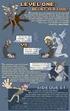 Manual do Visual Practice Cálculo de Rescisão Para efetuar cálculo de rescisão, acessar o menu Cálculos / Folha normal / rescisão. Informar Empresa e Funcionário e clicar no ícone Rescisão ou (ALT+R),
Manual do Visual Practice Cálculo de Rescisão Para efetuar cálculo de rescisão, acessar o menu Cálculos / Folha normal / rescisão. Informar Empresa e Funcionário e clicar no ícone Rescisão ou (ALT+R),
SUMÁRIO. Requisitos para envio das informações ao esocial Instalação do Uninfe Configuração do Uninfe... 4
 SUMÁRIO Requisitos para envio das informações ao esocial... 2 Instalação do Uninfe... 3 Configuração do Uninfe... 4 Parametrização do J.R. Sistemas... 5 Pasta de comunicação J.R. Sistemas x esocial...
SUMÁRIO Requisitos para envio das informações ao esocial... 2 Instalação do Uninfe... 3 Configuração do Uninfe... 4 Parametrização do J.R. Sistemas... 5 Pasta de comunicação J.R. Sistemas x esocial...
Manual de Operação do MGV 5. Manual de Operação do MGV5. Módulo Gerenciador de Vendas. Toledo
 Manual de Operação do MGV5 Módulo Gerenciador de Vendas Toledo 1 1.0 - O QUE É O MGV5... 3 1.1 - COMO ENTRAR NO PROGRAMA... 3 2.0 - IMPORTANDO ARQUIVO DE ITENS... 4 3.0 TRANSMITINDO OS ITENS PARA AS BALANÇAS...
Manual de Operação do MGV5 Módulo Gerenciador de Vendas Toledo 1 1.0 - O QUE É O MGV5... 3 1.1 - COMO ENTRAR NO PROGRAMA... 3 2.0 - IMPORTANDO ARQUIVO DE ITENS... 4 3.0 TRANSMITINDO OS ITENS PARA AS BALANÇAS...
S-1050 Tabela de Horários/Turnos de Trabalho
 O que diz o e-social Conceito do evento: São as informações de identificação do horário contratual, apresentando o código e período de validade do registro. Detalha também, quando for o caso, os horários
O que diz o e-social Conceito do evento: São as informações de identificação do horário contratual, apresentando o código e período de validade do registro. Detalha também, quando for o caso, os horários
Vinculação com eventos do esocial 11/03/2019
 Vinculação com eventos do esocial 11/03/2019 Resumo Neste documento, vamos explicar os procedimentos a serem seguidos quando ocorrer a mudança do software de Folha de Pagamento e o controle a ser aplicado,
Vinculação com eventos do esocial 11/03/2019 Resumo Neste documento, vamos explicar os procedimentos a serem seguidos quando ocorrer a mudança do software de Folha de Pagamento e o controle a ser aplicado,
O que é? Prazo de Entrega
 O que é? Tributos Declarados Prazo de Entrega Apuração Previdenciária Relatórios de Conferências Diferenças de Cálculos O que é DCTFWEB Declaração de Débitos e Créditos Tributários Federais Previdenciários
O que é? Tributos Declarados Prazo de Entrega Apuração Previdenciária Relatórios de Conferências Diferenças de Cálculos O que é DCTFWEB Declaração de Débitos e Créditos Tributários Federais Previdenciários
INFORMATIVO CMM. Prezados(as) senhores(as),
 Prezados(as) senhores(as), Para o cálculo das folhas de pagamento a partir de janeiro de 2018, algumas tabelas de cálculo (exemplos: salário mínimo, INSS e Salário Família) devem ser atualizadas, para
Prezados(as) senhores(as), Para o cálculo das folhas de pagamento a partir de janeiro de 2018, algumas tabelas de cálculo (exemplos: salário mínimo, INSS e Salário Família) devem ser atualizadas, para
Integração RM X TAF. Abril T O D O S O S D I R E I T O S R E S E R V A D O S 2018
 Integração RM X TAF Abril T O D O S O S D I R E I T O S R E S E R V A D O S 2018 AGENDA Parametrizações no RM e TAF Implementações no TOTVS Gestão Fiscal O Processo de integração RM X TAF Processamento
Integração RM X TAF Abril T O D O S O S D I R E I T O S R E S E R V A D O S 2018 AGENDA Parametrizações no RM e TAF Implementações no TOTVS Gestão Fiscal O Processo de integração RM X TAF Processamento
Folhamatic Folha de Pagamento
 1 Caro Cliente, Nesta versão foram disponibilizadas as seguintes alterações e implementações: 1. E-Social 1.1. Cadastro de Empresas Usuárias No Menu Arquivos, item Empresas Usuárias, aba Folha de Pagto.,
1 Caro Cliente, Nesta versão foram disponibilizadas as seguintes alterações e implementações: 1. E-Social 1.1. Cadastro de Empresas Usuárias No Menu Arquivos, item Empresas Usuárias, aba Folha de Pagto.,
BUSINESS V10 MANUAL INTRODUTÓRIO NOTA FISCAL ELETRÔNICA DE SERVIÇOS (NFS-E BH) Nota Fiscal Eletônica de Serviços
 BUSINESS V10 MANUAL INTRODUTÓRIO NOTA FISCAL ELETRÔNICA DE SERVIÇOS (NFS-E BH) Nota Fiscal Eletônica de Serviços Sumário 1. Introdução... 3 2. Requisitos Básicos... 4 3. Instalação... 5 4. Configurações
BUSINESS V10 MANUAL INTRODUTÓRIO NOTA FISCAL ELETRÔNICA DE SERVIÇOS (NFS-E BH) Nota Fiscal Eletônica de Serviços Sumário 1. Introdução... 3 2. Requisitos Básicos... 4 3. Instalação... 5 4. Configurações
Folha de pagamento Versão E-Social Instruções para 2º Fase. Informações ao usuário para que envie as informações para o E-Social 2º Fase.
 Página 1 de 8 Introdução: Informações ao usuário para que envie as informações para o E-Social 2º Fase. É de responsabilidade do cliente Copan o entendimento referente a quais tabelas deveram ser enviadas
Página 1 de 8 Introdução: Informações ao usuário para que envie as informações para o E-Social 2º Fase. É de responsabilidade do cliente Copan o entendimento referente a quais tabelas deveram ser enviadas
Como realizar rotina do vale alimentação
 Como realizar rotina do vale alimentação Os dados a seguir foram elaborados para a configuração sobre as informações do vale alimentação. Lembramos que o cadastro deverá ser realizado por empresa. 1 CADASTRAR
Como realizar rotina do vale alimentação Os dados a seguir foram elaborados para a configuração sobre as informações do vale alimentação. Lembramos que o cadastro deverá ser realizado por empresa. 1 CADASTRAR
Como importar as Retenções e Deduções do movimento de Faturamentos e Deduções?
 Como importar as Retenções e Deduções do movimento de Faturamentos e Deduções? Para realizar a importação dessas informações diretamente dos lançamentos já efetuados, acesse o módulo em Arquivo > Movimento
Como importar as Retenções e Deduções do movimento de Faturamentos e Deduções? Para realizar a importação dessas informações diretamente dos lançamentos já efetuados, acesse o módulo em Arquivo > Movimento
Versão 8.3A-01. Versão Final da Apostila de Novidades
 Versão 8.3A-01 Versão Final da Apostila de Novidades Saiba que este documento não poderá ser reproduzido, seja por meio eletrônico ou mecânico, sem a permissão expressa por escrito da Domínio Sistemas
Versão 8.3A-01 Versão Final da Apostila de Novidades Saiba que este documento não poderá ser reproduzido, seja por meio eletrônico ou mecânico, sem a permissão expressa por escrito da Domínio Sistemas
FOLHA DE PAGAMENTO. Veja abaixo as parametrizações necessárias, bem como, os detalhes para geração em cada um dos ambientes.
 08/01/2018 FOLHA DE PAGAMENTO INSTRUÇÕES PARA GERAÇÃO DO ESOCIAL Disponibilizadas rotinas para geração dos dados ao Ambiente de Produção do esocial (Ambiente Oficial), referente fase um da primeira etapa,
08/01/2018 FOLHA DE PAGAMENTO INSTRUÇÕES PARA GERAÇÃO DO ESOCIAL Disponibilizadas rotinas para geração dos dados ao Ambiente de Produção do esocial (Ambiente Oficial), referente fase um da primeira etapa,
Atualizações sobre o: esocial
 Atualizações sobre o: esocial Por Cristiani Fonseca Objetivo O esocial desde a sua implementação passou por algumas atualizações o objetivo do Governo Federal é simplificar a prestação das informações
Atualizações sobre o: esocial Por Cristiani Fonseca Objetivo O esocial desde a sua implementação passou por algumas atualizações o objetivo do Governo Federal é simplificar a prestação das informações
Ação conjunta entre entidades. Receita, Previdência, Caixa, MTE... Substituição de obrigações atuais. Modelo baseado em XML/Webservices
 O projeto Proposta do Governo Ação conjunta entre entidades Receita, Previdência, Caixa, MTE... Substituição de obrigações atuais DIRF, SEFIP, RAIS... Modelo baseado em XML/Webservices Tecnologias já empregadas
O projeto Proposta do Governo Ação conjunta entre entidades Receita, Previdência, Caixa, MTE... Substituição de obrigações atuais DIRF, SEFIP, RAIS... Modelo baseado em XML/Webservices Tecnologias já empregadas
Passo a Passo esocial Ambiente Oficial
 Passo a Passo esocial Ambiente Oficial Como enviar as informações para o esocial*? * esocial Sistema de Escrituração Digital das Obrigações Fiscais, Previdenciárias e Trabalhistas Já estão disponíveis
Passo a Passo esocial Ambiente Oficial Como enviar as informações para o esocial*? * esocial Sistema de Escrituração Digital das Obrigações Fiscais, Previdenciárias e Trabalhistas Já estão disponíveis
Seminário EFD-REINF e e-social Sistema FIRJAN
 Seminário EFD-REINF e e-social Sistema FIRJAN Adilson Bastos Auditor-Fiscal da Receita Federal do Brasil Rio de Janeiro, 08 de dezembro de 2017 esocial x EFD-Reinf Obrigatoriedade: Serão implantadas juntas,
Seminário EFD-REINF e e-social Sistema FIRJAN Adilson Bastos Auditor-Fiscal da Receita Federal do Brasil Rio de Janeiro, 08 de dezembro de 2017 esocial x EFD-Reinf Obrigatoriedade: Serão implantadas juntas,
EFD-REINF-Escrituração Fiscal Digital de Retenções e Outras Informações Fiscais
 EFD-REINF-Escrituração Fiscal Digital de Retenções e Outras Informações Fiscais Tópicos Introdução Faseamento do início da obrigatoriedade Implementações e alterações para atender aos Eventos Parâmetros
EFD-REINF-Escrituração Fiscal Digital de Retenções e Outras Informações Fiscais Tópicos Introdução Faseamento do início da obrigatoriedade Implementações e alterações para atender aos Eventos Parâmetros
Manual Emissor Legal Atualizado 10/08/2016. Cadastro de Clientes
 Manual Emissor Legal Atualizado 10/08/2016 1.0 Menu superior Para utilizar o menu superior, clique com o mouse em cima da palavra que deseja abrir. No exemplo acima foi clicado na palavra cadastros, assim
Manual Emissor Legal Atualizado 10/08/2016 1.0 Menu superior Para utilizar o menu superior, clique com o mouse em cima da palavra que deseja abrir. No exemplo acima foi clicado na palavra cadastros, assim
Guia de Uso. Certisign MobileID - Apple IOS
 Certisign Certificadora Digital Certisign 2016 2/67 Sumário 1. INTRODUÇÃO... 3 2. OBJETIVO... 3 3. REQUISITOS... 3 4. SOLICITAÇÃO DO CERTIFICADO DIGITAL PARA O MOBILEID... 4 5. INSTALAÇÃO E CONFIGURAÇÃO
Certisign Certificadora Digital Certisign 2016 2/67 Sumário 1. INTRODUÇÃO... 3 2. OBJETIVO... 3 3. REQUISITOS... 3 4. SOLICITAÇÃO DO CERTIFICADO DIGITAL PARA O MOBILEID... 4 5. INSTALAÇÃO E CONFIGURAÇÃO
Essa versão permite realizar a integração entre o Condomínio21 e Imobiliária21.
 Integração do Condomínio21 ao Imobiliária21 1. Integração entre o Condomínio21 e o Imobiliária21 Processos no Condomínio21 Essa versão permite realizar a integração entre o Condomínio21 e Imobiliária21.
Integração do Condomínio21 ao Imobiliária21 1. Integração entre o Condomínio21 e o Imobiliária21 Processos no Condomínio21 Essa versão permite realizar a integração entre o Condomínio21 e Imobiliária21.
Como importar o valor da folha e do imposto INSS/CPP dos últimos 12 meses para o cálculo do Simples Nacional?
 Como importar o valor da folha e do imposto INSS/CPP dos últimos 12 meses para o cálculo do Simples Nacional? Através desta solução, será demonstrado quais lançamentos realizar para que sejam importados
Como importar o valor da folha e do imposto INSS/CPP dos últimos 12 meses para o cálculo do Simples Nacional? Através desta solução, será demonstrado quais lançamentos realizar para que sejam importados
Passo a Passo esocial Ambiente de Teste
 Passo a Passo esocial Ambiente de Teste Como enviar as informações para o esocial*? * esocial Sistema de Escrituração Digital das Obrigações Fiscais, Previdenciárias e Trabalhistas Já estão disponíveis
Passo a Passo esocial Ambiente de Teste Como enviar as informações para o esocial*? * esocial Sistema de Escrituração Digital das Obrigações Fiscais, Previdenciárias e Trabalhistas Já estão disponíveis
Passo a Passo esocial Ambiente Oficial
 Passo a Passo esocial Ambiente Oficial Como enviar as informações para o esocial*? * esocial Sistema de Escrituração Digital das Obrigações Fiscais, Previdenciárias e Trabalhistas Já estão disponíveis
Passo a Passo esocial Ambiente Oficial Como enviar as informações para o esocial*? * esocial Sistema de Escrituração Digital das Obrigações Fiscais, Previdenciárias e Trabalhistas Já estão disponíveis
